win11用户配置打开方法 win11如何打开用户配置界面
更新时间:2023-06-28 12:55:35作者:yang
win11用户配置打开方法,Win11是微软最新发布的操作系统,它给用户带来了全新的界面和功能,在Win11中,用户配置界面是一个非常重要的功能,它可以帮助用户个性化设置系统。那么Win11如何打开用户配置界面呢?其实很简单,只需要按下Win键+I键,即可快速打开设置界面。在设置界面中,用户可以自由选择各种个性化选项,如更改桌面壁纸、调整鼠标和键盘设置、更改系统的外观等等。此外用户还可以通过搜索栏输入关键词,快速找到所需的配置选项。总之Win11的用户配置界面为用户提供了更加方便快捷的个性化设置方式,让用户可以根据自己的喜好来定制操作系统,提升使用体验。
1、右键“此电脑”,打开“属性”。
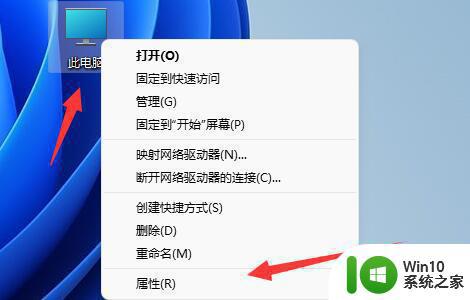
2、打开其中的“高级系统设置”。
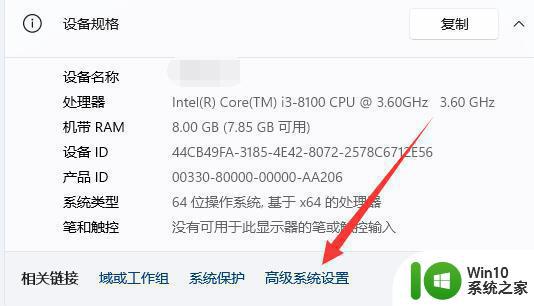
3、点击用户配置文件下的“设置”按钮。
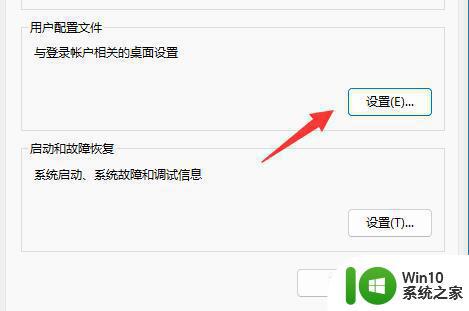
4、进入后,就可以对用户配置进行类型更改、删除、复制等操作了。
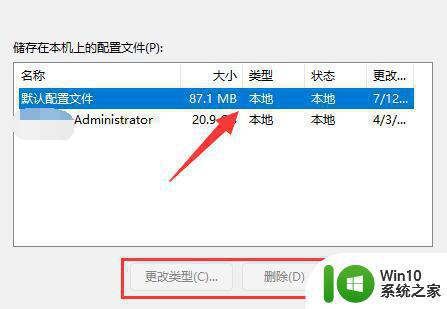
以上就是win11用户配置打开方法的全部内容,如果您遇到了相同的问题,可以参考本文中介绍的步骤进行修复,希望这篇文章能够对您有所帮助。
win11用户配置打开方法 win11如何打开用户配置界面相关教程
- win11电脑打开图片显示无法使用内置管理员账户打开照片怎么办 Win11电脑无法使用内置管理员账户打开照片怎么解决
- win11更改电脑用户名的方法 win11电脑如何修改开机用户名
- win11设置界面打不开如何修复 - win11设置界面闪退怎么解决
- Win10/Win11用户配置文件无法正常加载的解决方法
- win11用户账户控制怎么设置 win11用户账户控制在哪里设置
- win11设置界面的打开方法 windows11怎么打开设置
- win11卡microsoft账户开机 win11开机卡在microsoft账户登录界面怎么办
- win11打开服务的方法 win11如何打开服务界面
- win11怎么设置开机界面壁纸 Win11开机登录界面壁纸设置方法
- win11远程桌面怎么开 win11远程桌面如何配置
- win11开机卡在Microsoft账户登录页面解决方法 Win11开机卡在微软账户登录界面怎么办
- win11如何启用管理员账户 win11管理员账户怎么开
- win11系统启动explorer.exe无响应怎么解决 Win11系统启动时explorer.exe停止工作如何处理
- win11显卡控制面板不见了如何找回 win11显卡控制面板丢失怎么办
- win11安卓子系统更新到1.8.32836.0版本 可以调用gpu独立显卡 Win11安卓子系统1.8.32836.0版本GPU独立显卡支持
- Win11电脑中服务器时间与本地时间不一致如何处理 Win11电脑服务器时间与本地时间不同怎么办
win11系统教程推荐
- 1 win11安卓子系统更新到1.8.32836.0版本 可以调用gpu独立显卡 Win11安卓子系统1.8.32836.0版本GPU独立显卡支持
- 2 Win11电脑中服务器时间与本地时间不一致如何处理 Win11电脑服务器时间与本地时间不同怎么办
- 3 win11系统禁用笔记本自带键盘的有效方法 如何在win11系统下禁用笔记本自带键盘
- 4 升级Win11 22000.588时提示“不满足系统要求”如何解决 Win11 22000.588系统要求不满足怎么办
- 5 预览体验计划win11更新不了如何解决 Win11更新失败怎么办
- 6 Win11系统蓝屏显示你的电脑遇到问题需要重新启动如何解决 Win11系统蓝屏显示如何定位和解决问题
- 7 win11自动修复提示无法修复你的电脑srttrail.txt如何解决 Win11自动修复提示srttrail.txt无法修复解决方法
- 8 开启tpm还是显示不支持win11系统如何解决 如何在不支持Win11系统的设备上开启TPM功能
- 9 华硕笔记本升级win11错误代码0xC1900101或0x80070002的解决方法 华硕笔记本win11升级失败解决方法
- 10 win11玩游戏老是弹出输入法解决方法 Win11玩游戏输入法弹出怎么办
win11系统推荐
- 1 win11系统下载纯净版iso镜像文件
- 2 windows11正式版安装包下载地址v2023.10
- 3 windows11中文版下载地址v2023.08
- 4 win11预览版2023.08中文iso镜像下载v2023.08
- 5 windows11 2023.07 beta版iso镜像下载v2023.07
- 6 windows11 2023.06正式版iso镜像下载v2023.06
- 7 win11安卓子系统Windows Subsystem For Android离线下载
- 8 游戏专用Ghost win11 64位智能装机版
- 9 中关村win11 64位中文版镜像
- 10 戴尔笔记本专用win11 64位 最新官方版